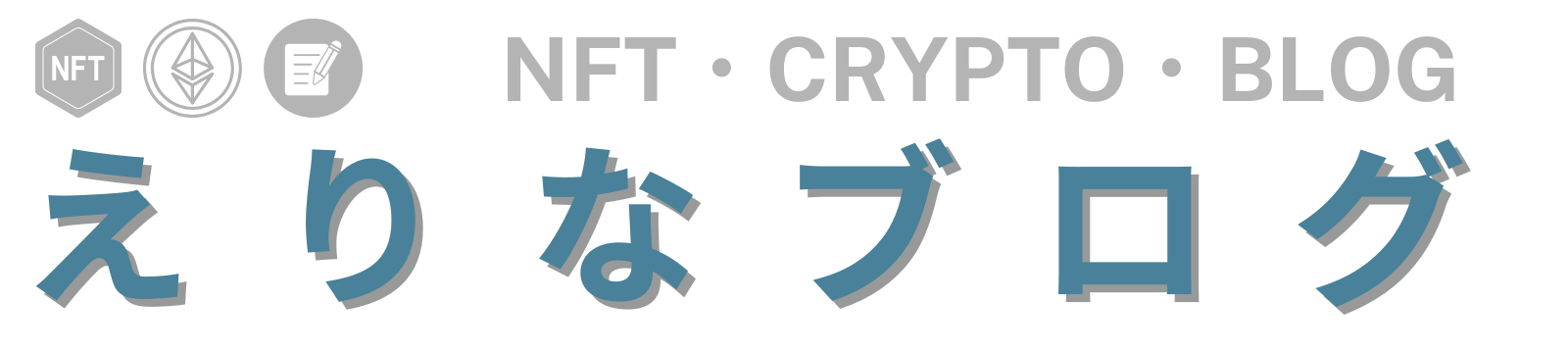コインチェックで口座を開設したいけど、難しいのかな?
初心者にもわかりやすく説明してほしい。
このように不安を感じていませんか?
コインチェックの口座開設は、郵送・押印・署名不要であっという間にできます!
この記事では、コインチェックの口座開設方法を5つの手順で説明します。
- アカウント登録
- 各種重要事項の承諾
- SMS認証
- 本人確認書類の提出
- 2段階認証の設定



1つ1つの手順は簡単なので、安心してくださいね。
実際の画像を使いながら、わかりやすいように説明しています。
買いたい!と思った時にすぐ買えるように、早めに口座を開設しておくと良いですね。
この記事を参考にしながら、口座開設していきましょう!
\ 最短10分で申し込み完了 /
コインチェックで口座開設する5つの手順
コインチェックで口座開設する手順は以下の通りです。
- アカウント登録
- 各種重要事項の承諾
- SMS認証
- 本人確認書類の提出
- 2段階認証の設定
コインチェックの口座開設は、パソコンのブラウザ、または、スマホアプリで行えます。
重要事項等の書面の確認などはパソコンの方がラクなので、この記事ではパソコンのブラウザから行う方法をお伝えします。
アカウント登録
コインチェック公式サイトにアクセスして、「口座登録(無料)はこちら」をクリックします。
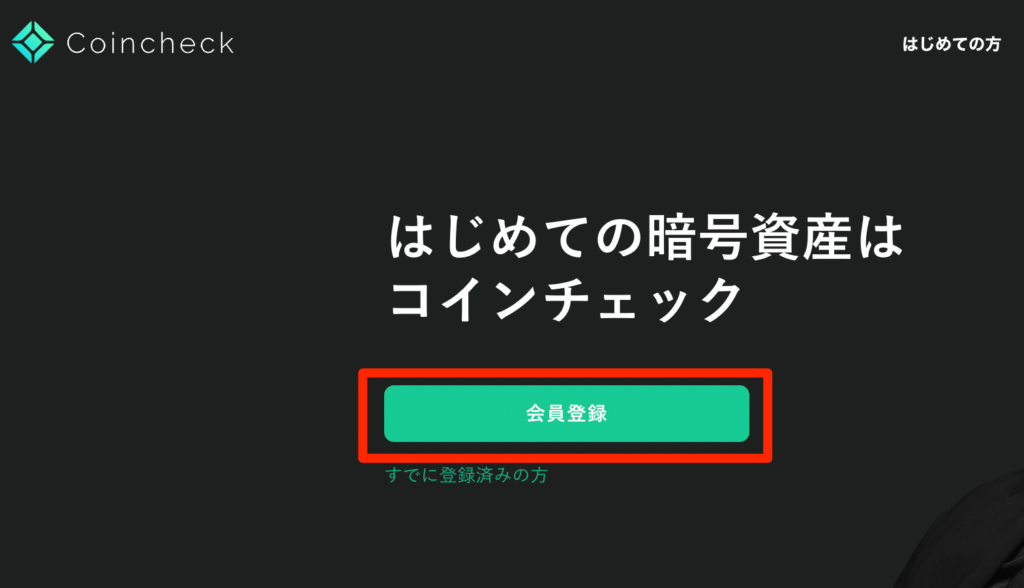
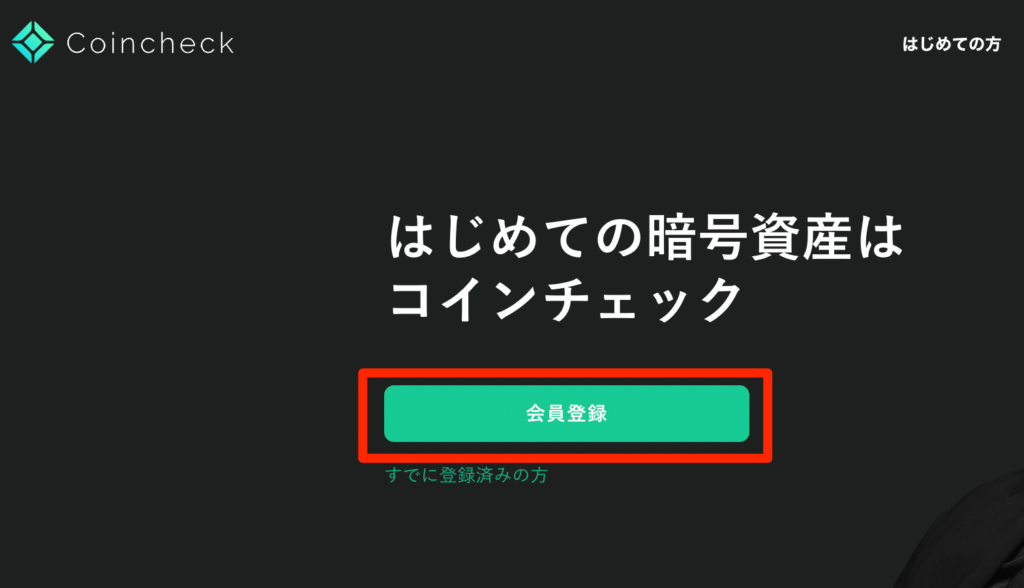
メールアドレスとパスワードを入力し、「登録する」をクリックします。
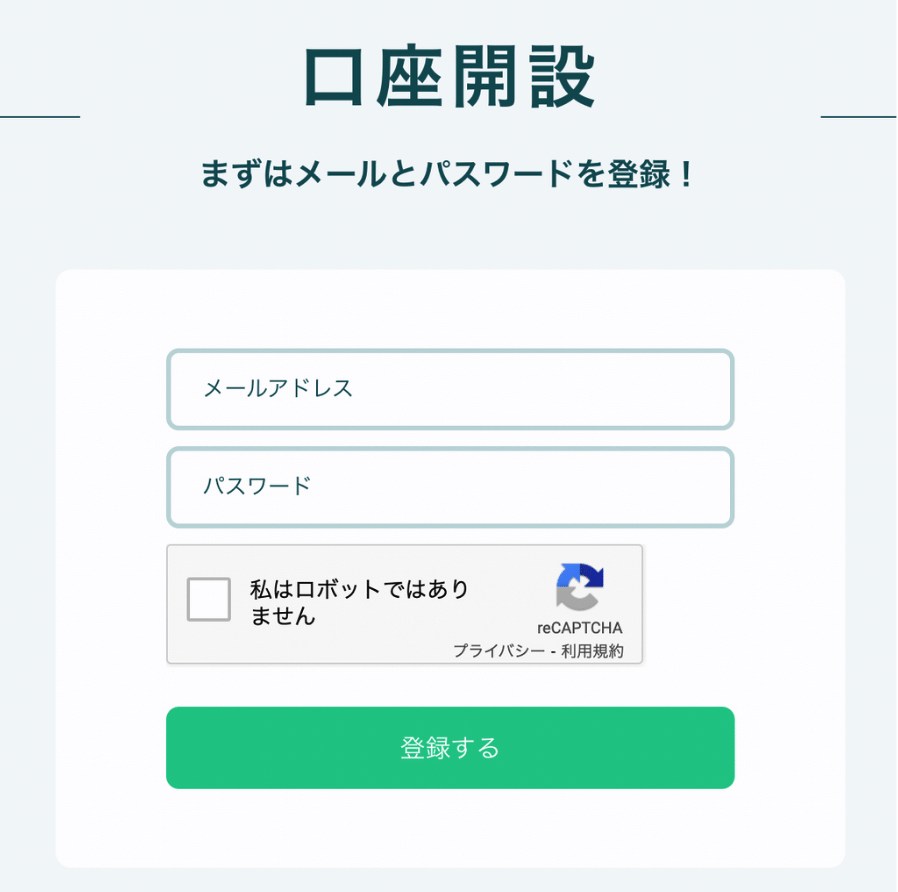
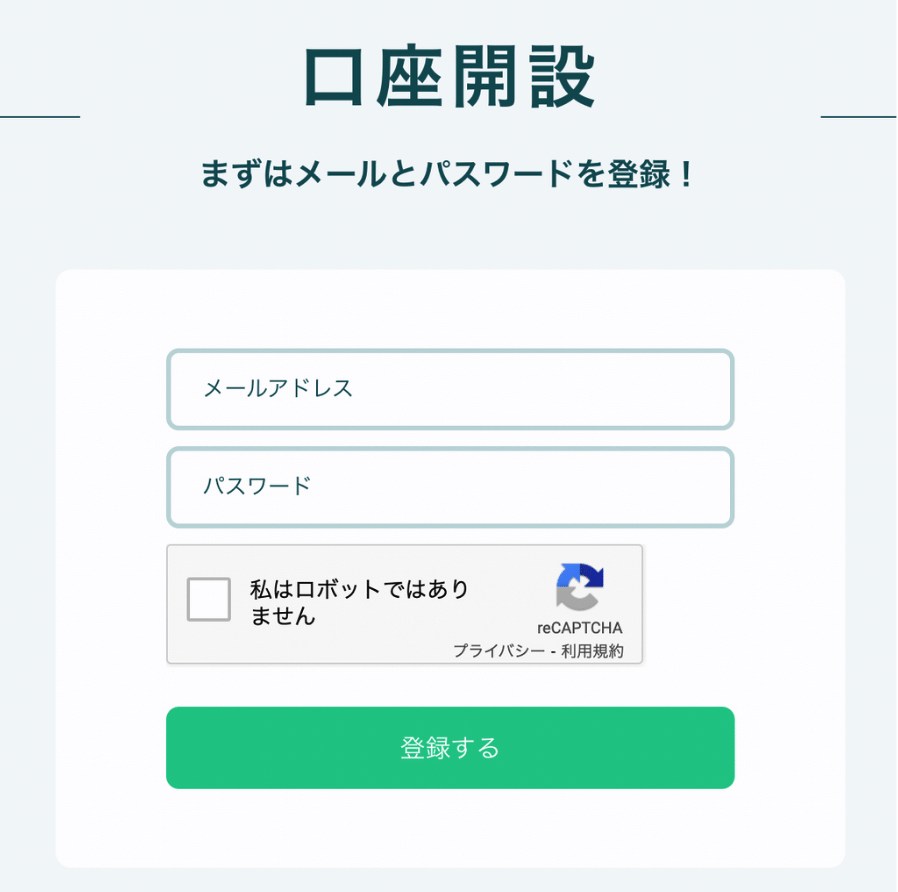
メールが届くので確認します。
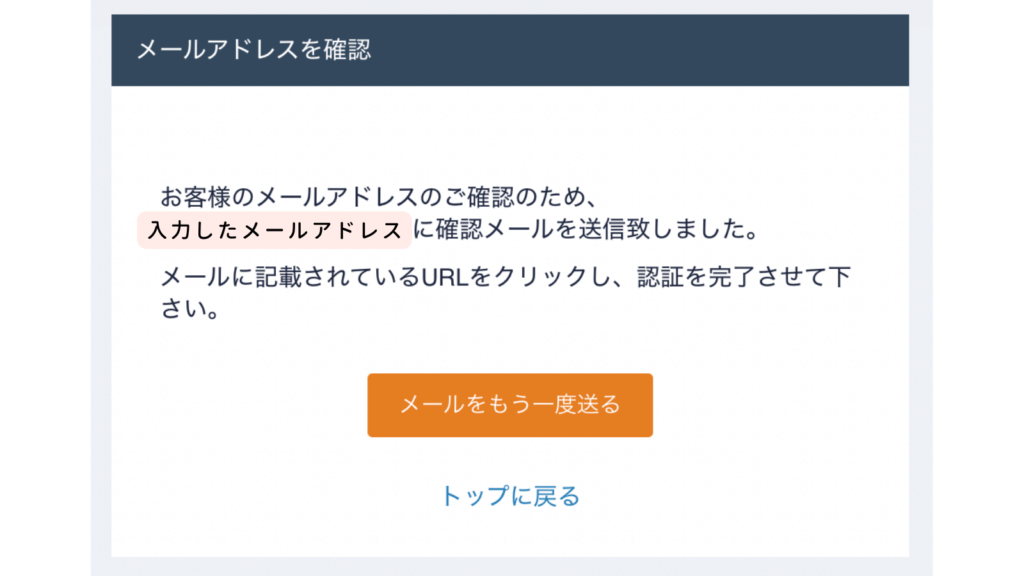
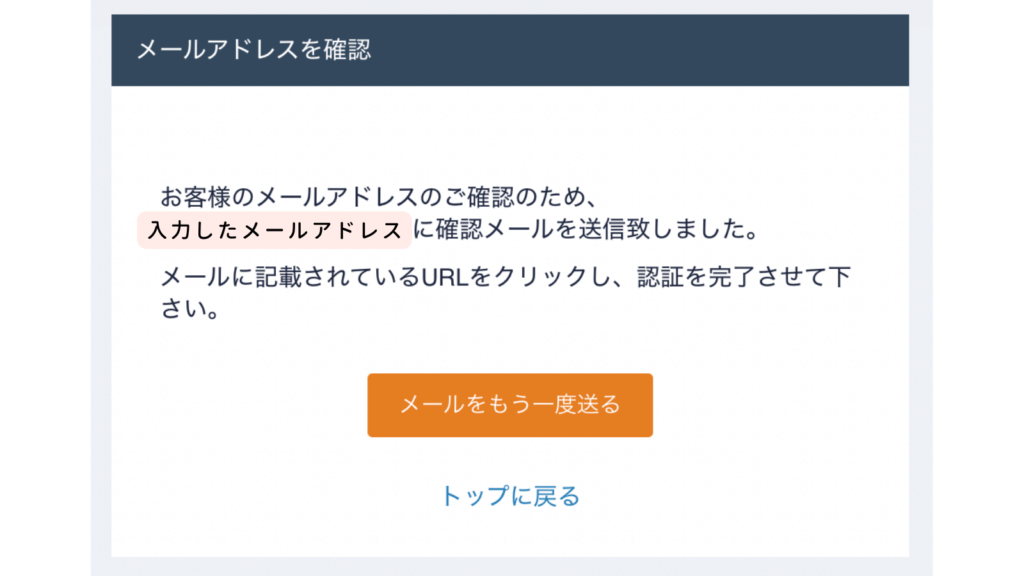
※以下のように英語で表示される場合がありますが、大丈夫です。
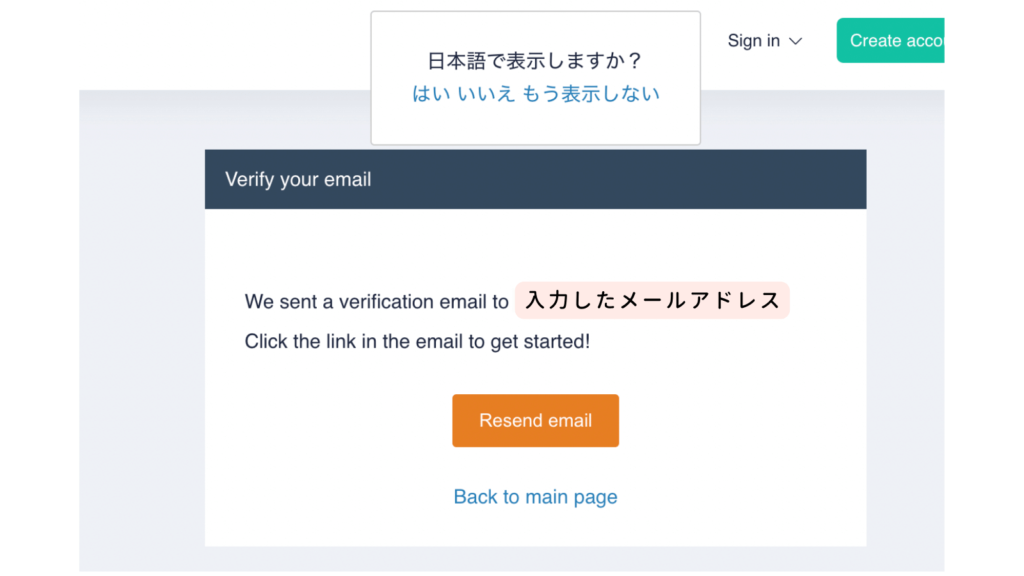
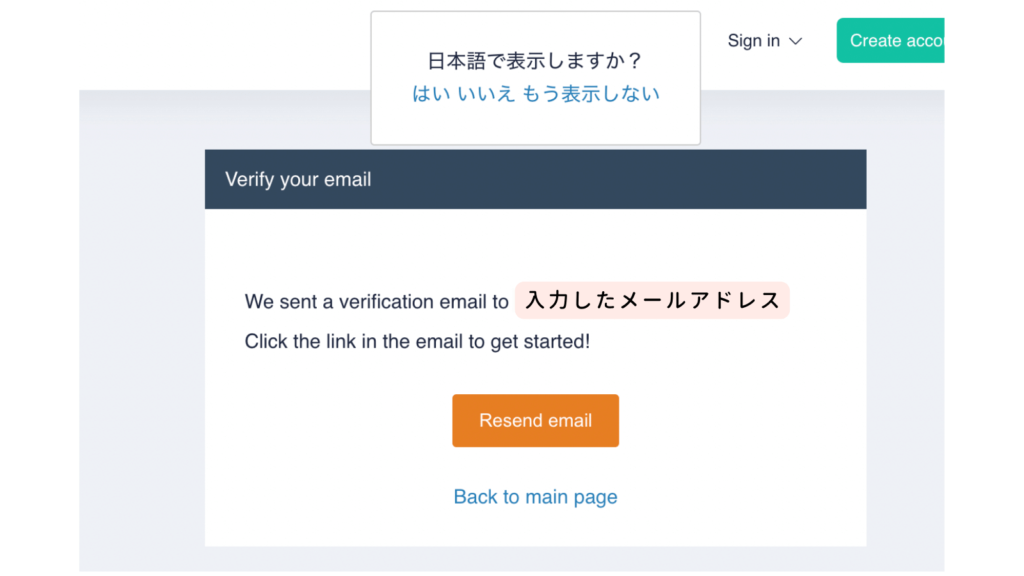
メールを開いてURLをクリックします。
(こちらのメールも英語の場合がありますが大丈夫です!)
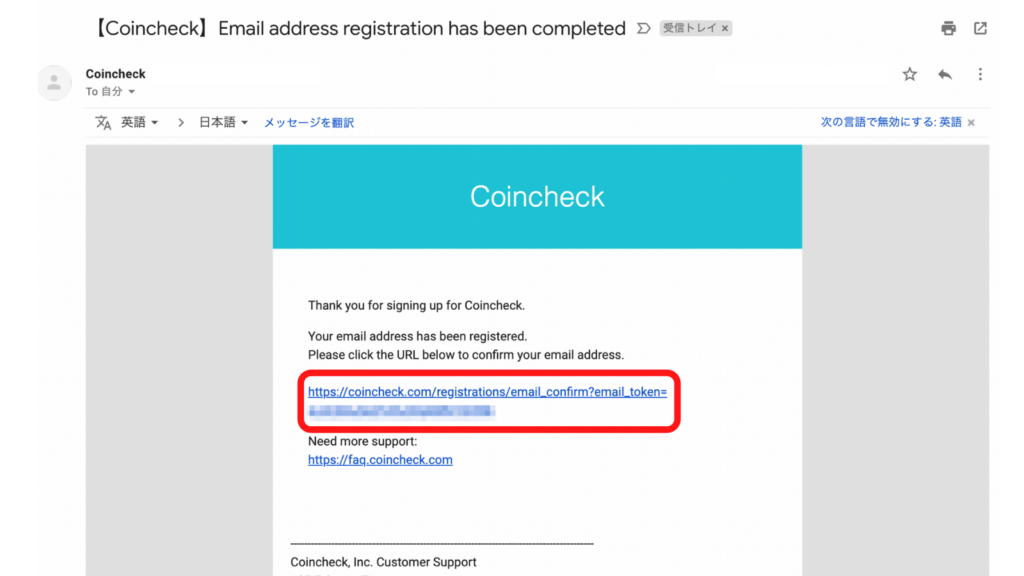
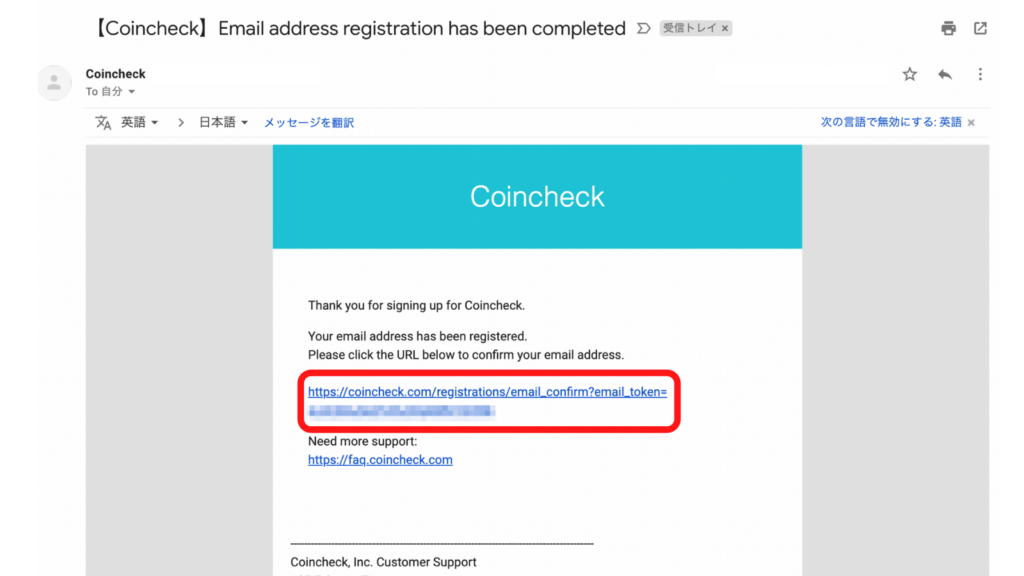
これでアカウント登録が完了です。
各種重要事項の承諾
アカウントの登録が完了すると、以下のページが表示されます。
次に、各種重要事項を確認していきましょう。
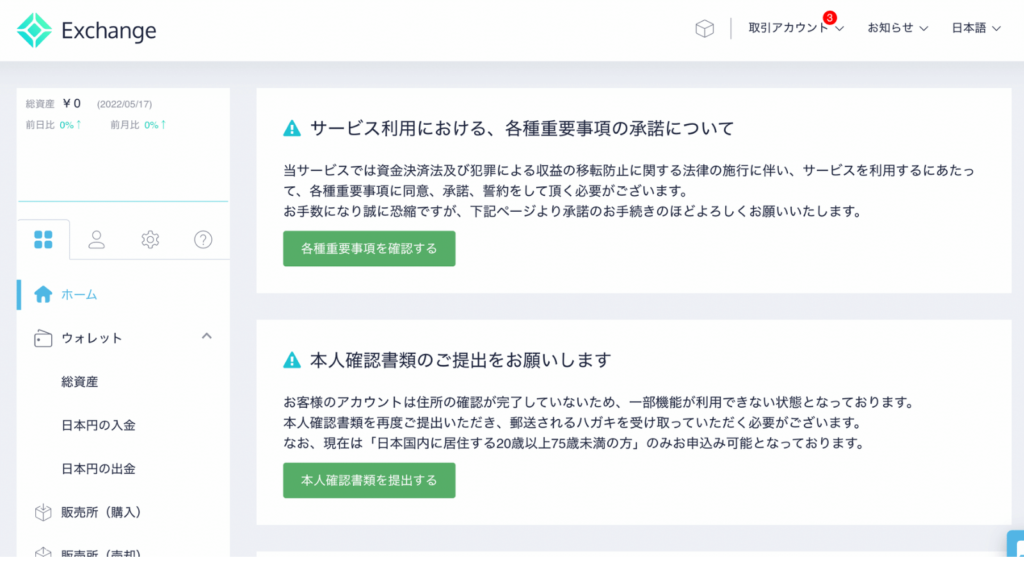
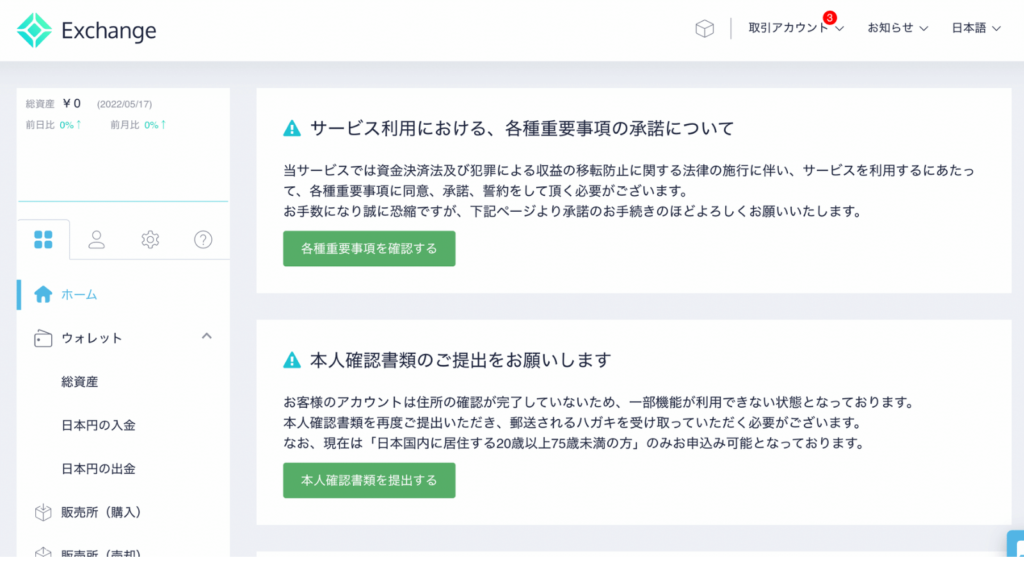
「各種重要事項を確認する」をクリックします。
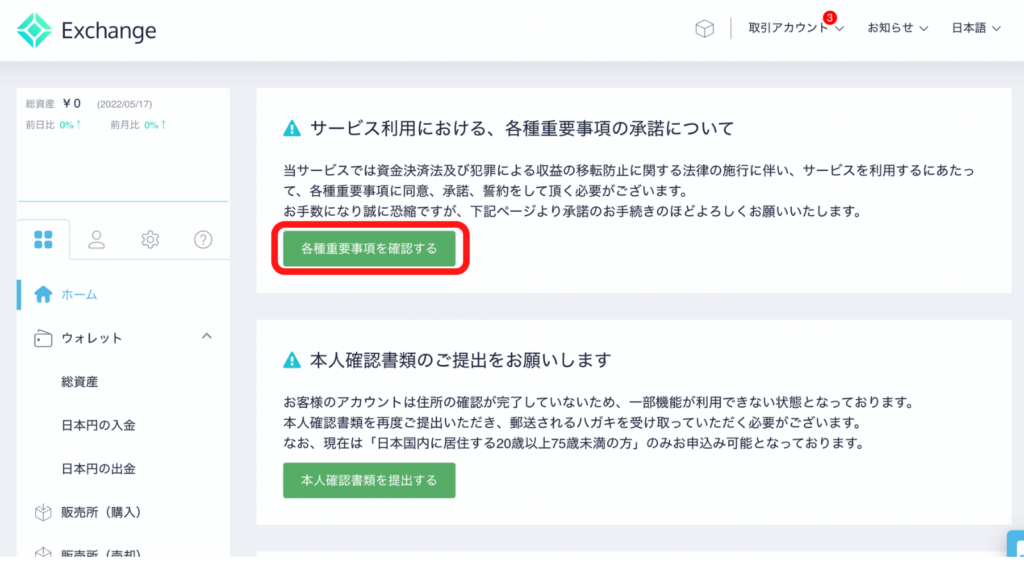
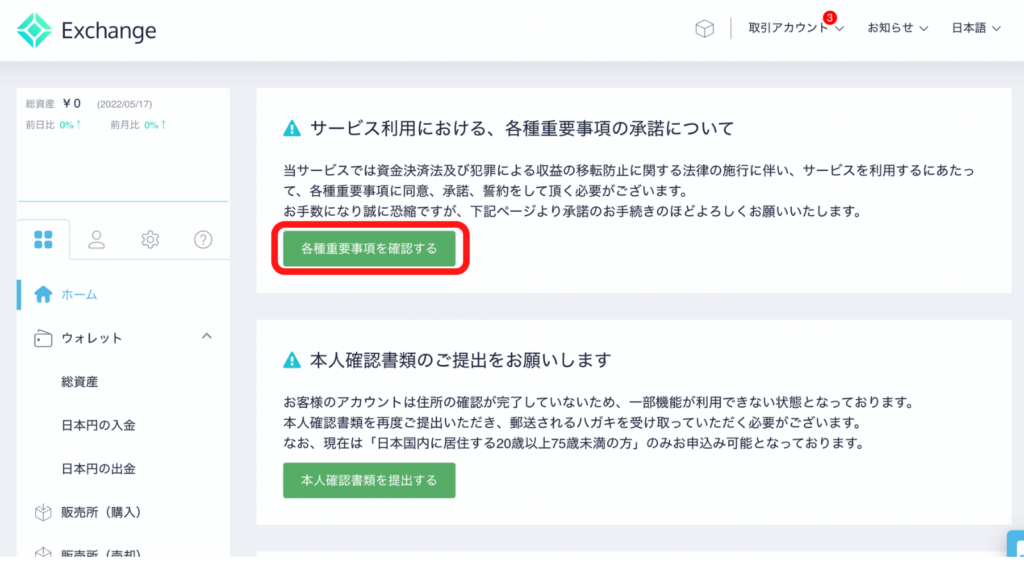
それぞれの項目を確認し、チェックを入れます。
「各種重要事項に同意、承諾してサービスを利用する」をクリックします。
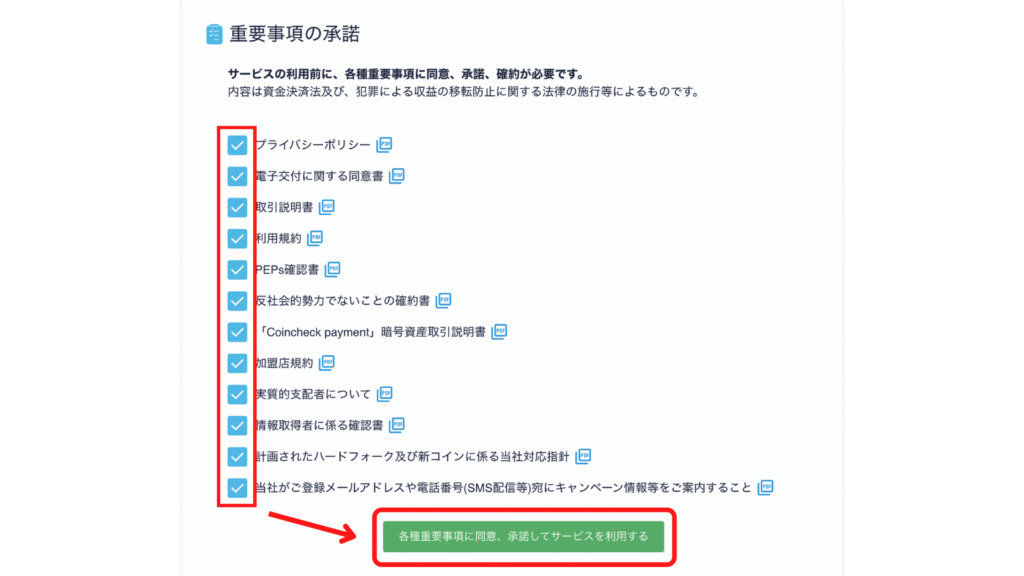
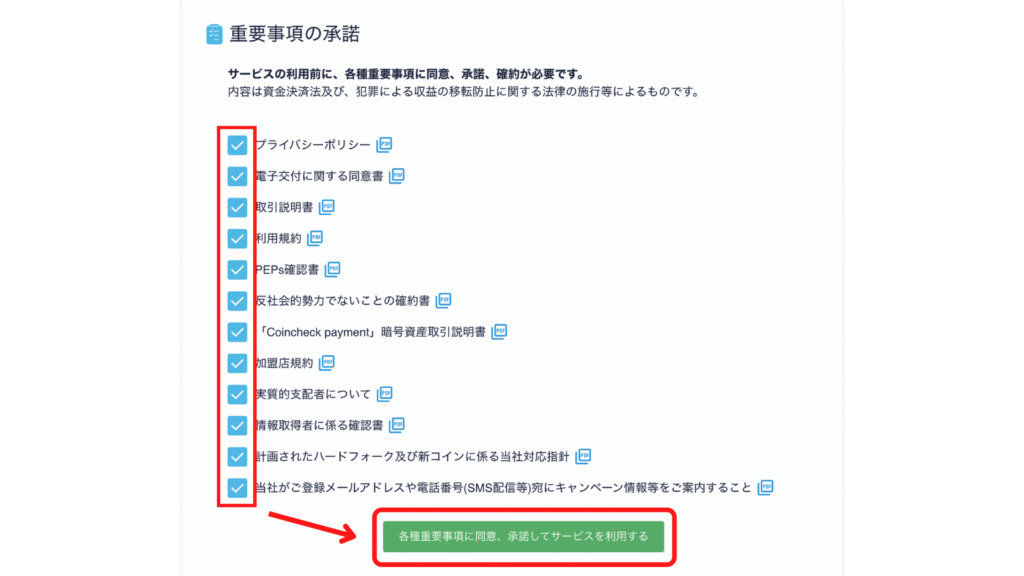
これで重要事項の承諾が完了しました。
続いて、「本人確認書類を提出する」をクリックします。
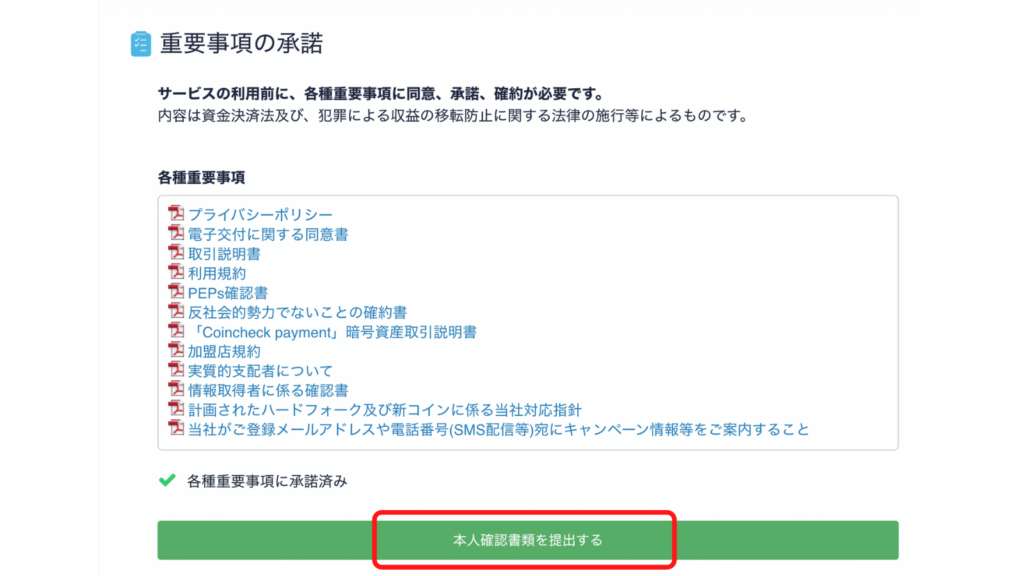
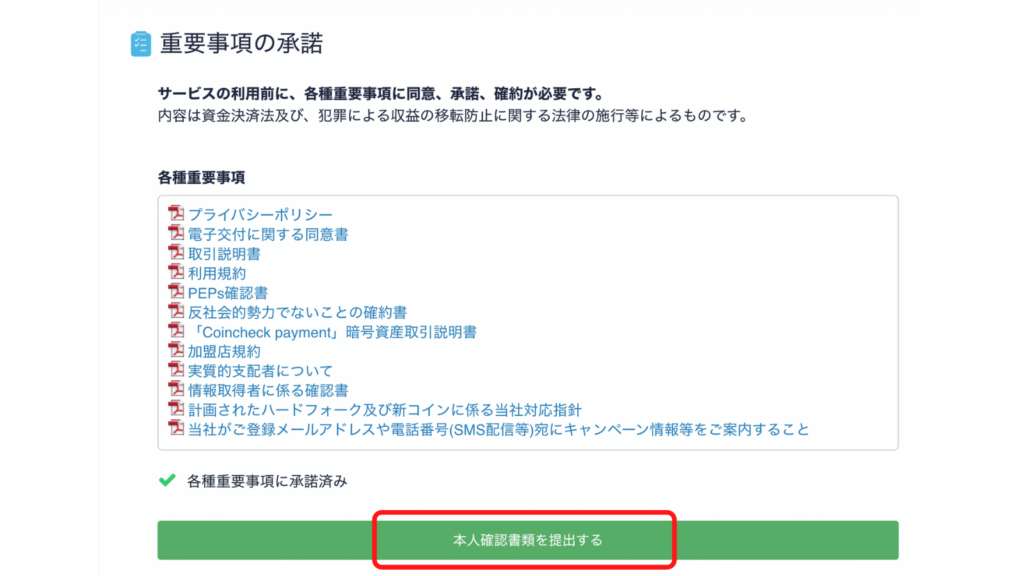
SMS(電話番号)認証
「本人確認書類を提出する」をクリックすると、電話番号認証の画面にいきます。
SMSを使って、電話番号を認証しましょう。
電話番号を入力して、「SMSを送信する」をクリックします。
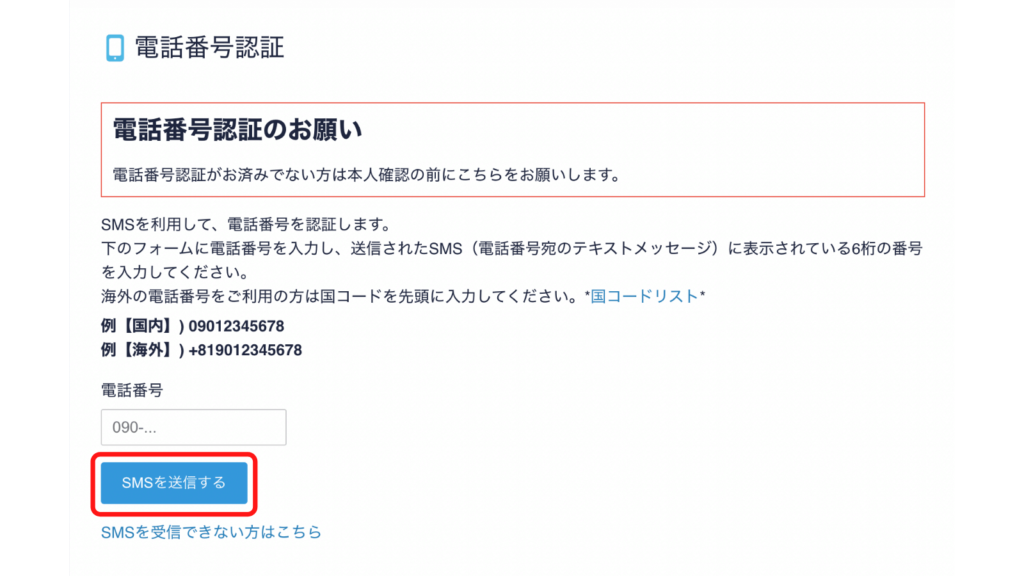
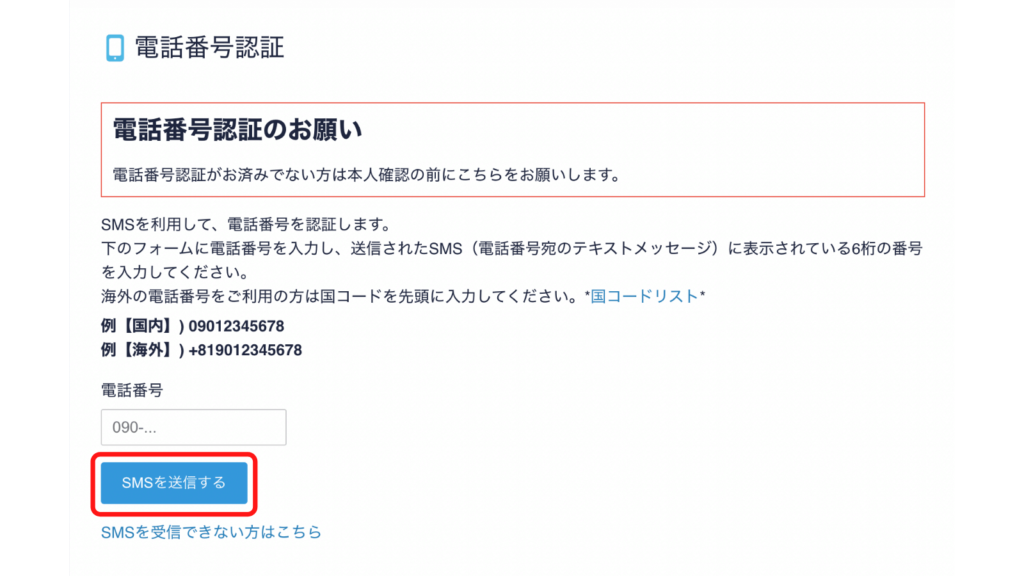
SMSを開き、送られてきた6桁の番号をコピーします。
6桁の番号を入力したら、「認証する」をクリックします。
これでSMS認証が完了しました。
本人確認書類の提出
次に、本人確認書類を提出します。
コインチェックの本人確認は、以下2つの方法があります。
- スマホアプリを使った「かんたん本人確認」
- 郵送ハガキによる本人確認
ここでは、スマホアプリを使った「かんたん本人確認」の方法を説明します。
本人確認書類の提出画面から、「アプリのQRコードを表示」クリックします。
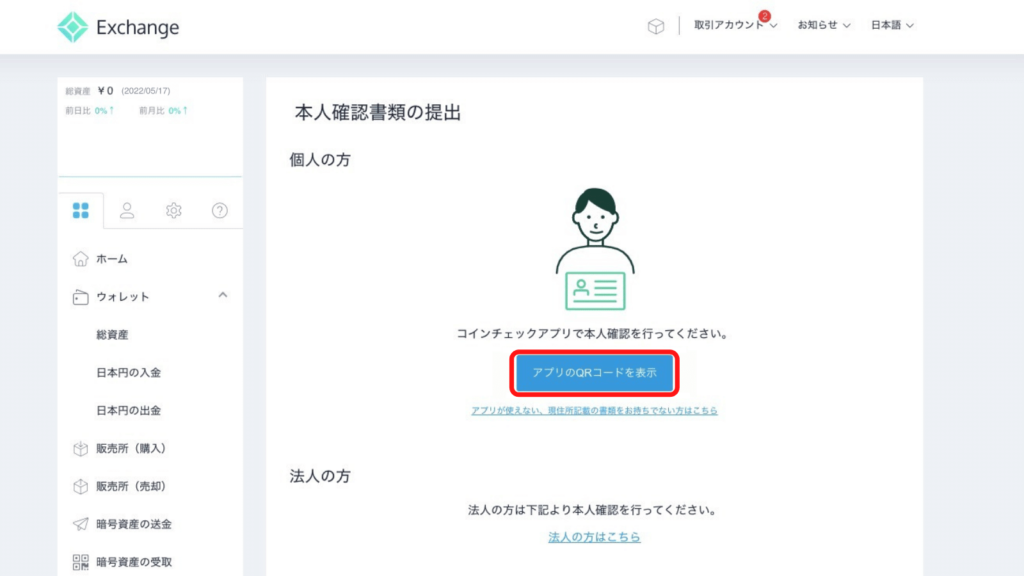
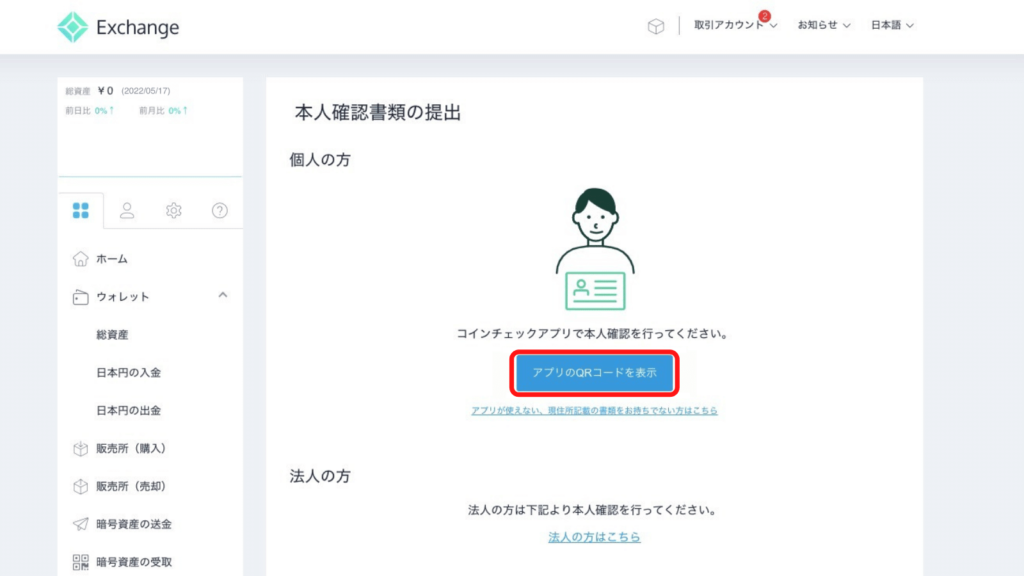
コインチェックアプリをダウンロードして、本人確認をしていきます。
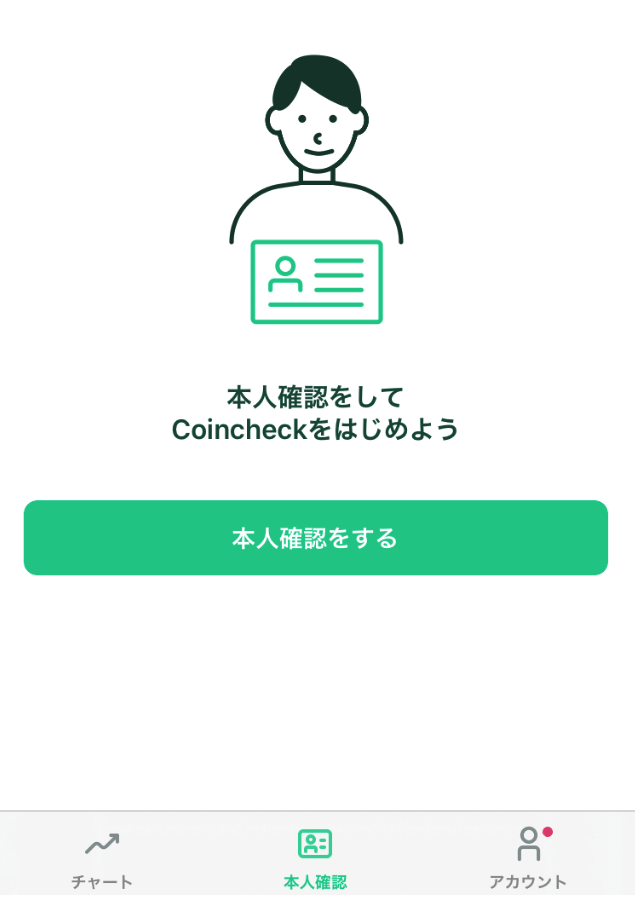
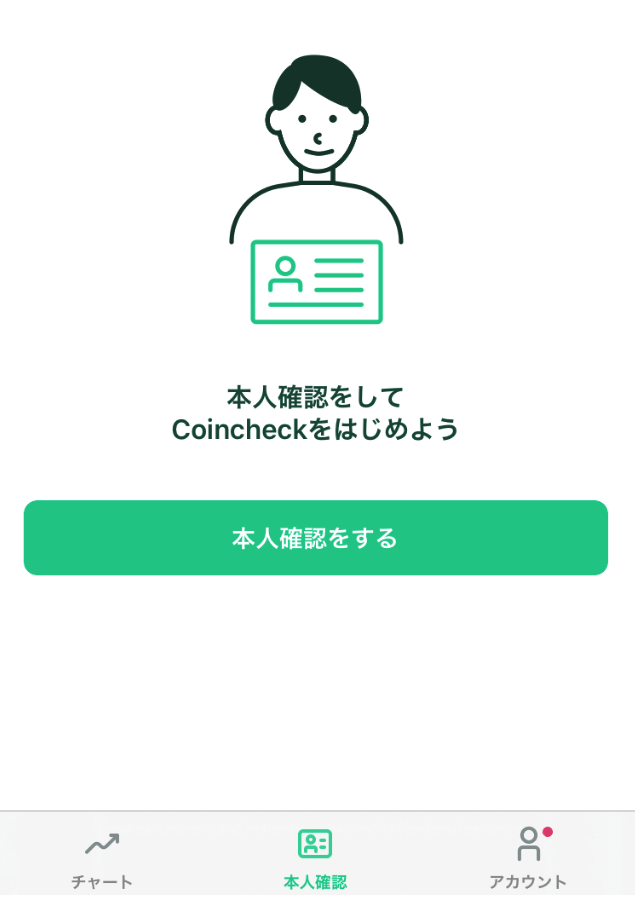
以下の流れで手続きを進めます。
- 基本情報を入力
- 本人確認書類を撮影
- 顔と本人確認書類を一緒に撮影
本人確認書類は以下から準備しましょう。
- 運転免許証(表面と裏面)
- パスポート(「顔写真ページ」と「住所記載ページ」)
- 在留カード(表面と裏面)
- 特別永住者証明書(表面と裏面)
- 運転経歴証明書(表面と裏面。交付年月日が2012年4月1日以降のもの)
- 住民基本台帳カード(表面と裏面)
- 個人番号カード(表面のみ、裏面は提出不要)
※「通知カード(写真なし)」は本人確認書類としては利用不可。
出典:コインチェック公式サイト
本人確認書類をアップロードしたら、口座開設完了のお知らせが届くまで待ちます。
最短1日で審査が完了します。



口座開設完了のお知らせメールが届いたら、口座開設が完了です!
2段階認証の設定
口座開設が完了したので、取引はすでにできますが、セキュリティ強化のため2段階認証を設定します。
設定(歯車マーク)から2段階認証をクリックします。
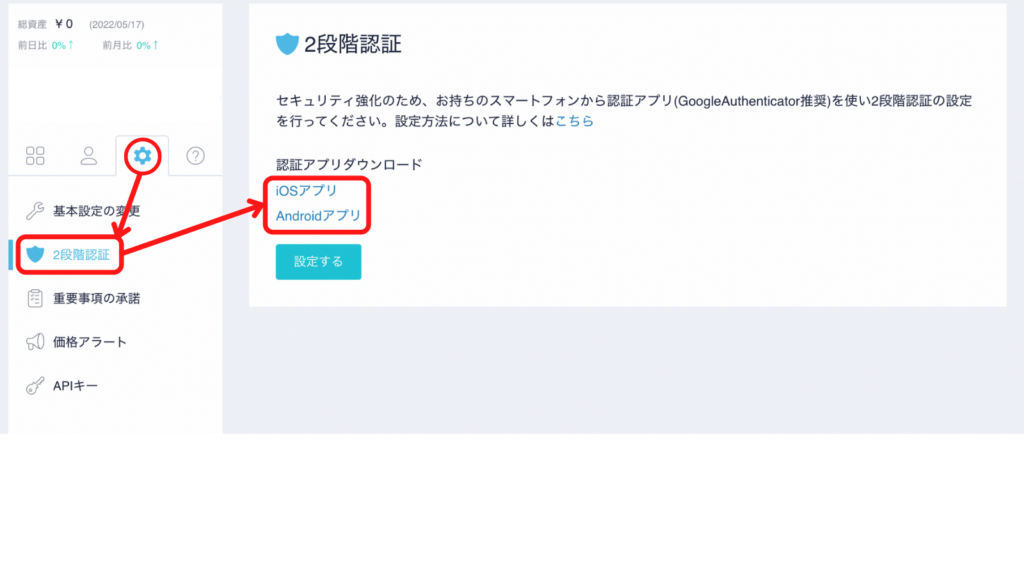
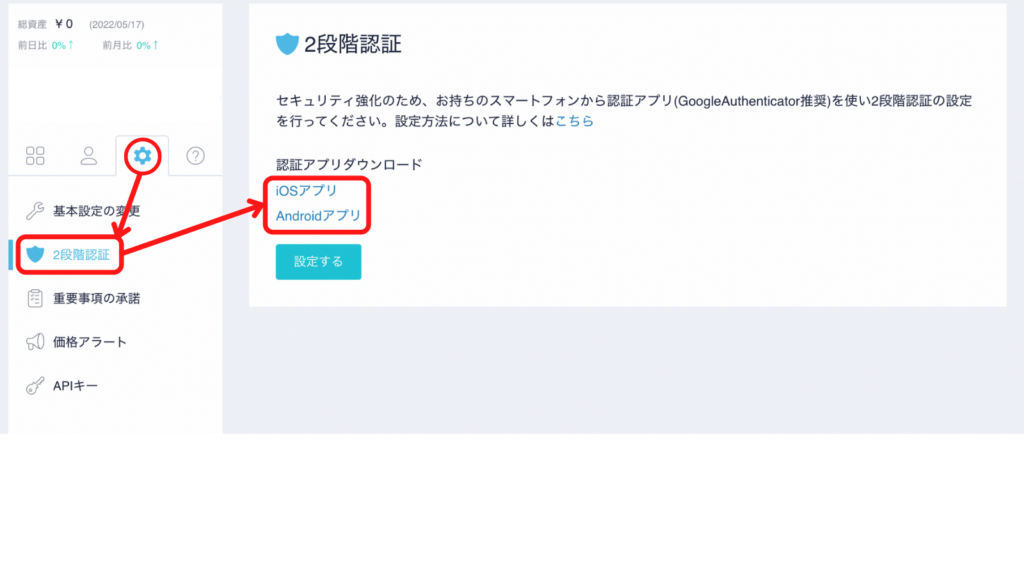
スマホに認証アプリ(Google Authenticator)をダウンロードします。
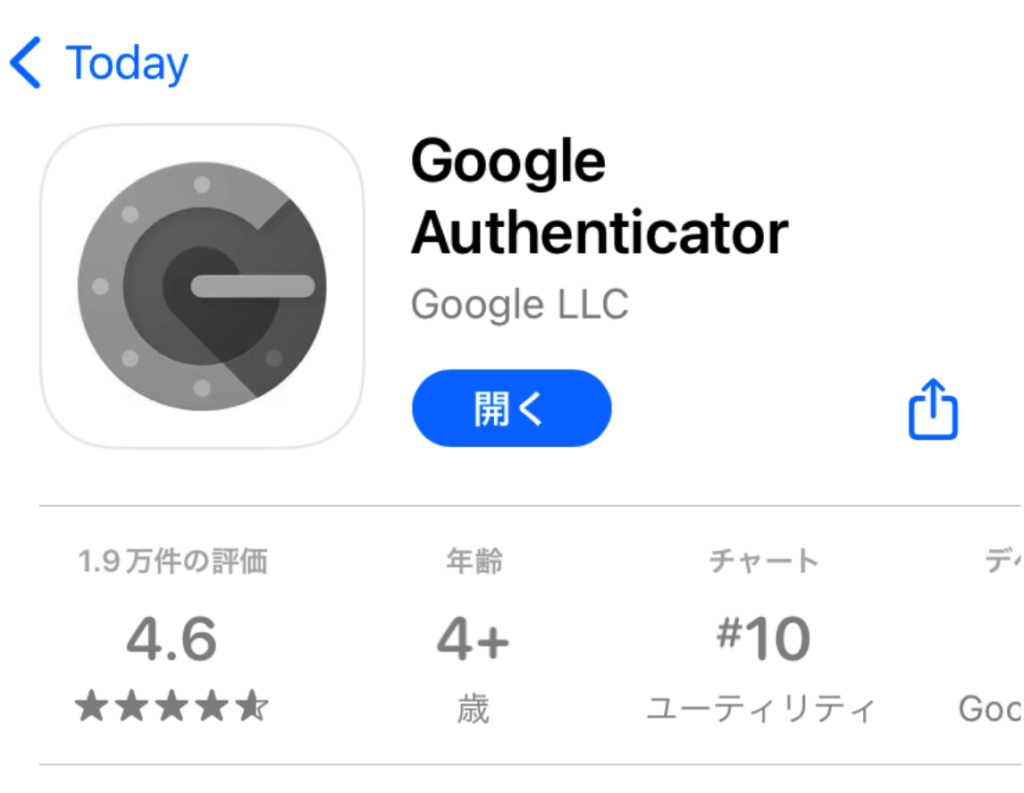
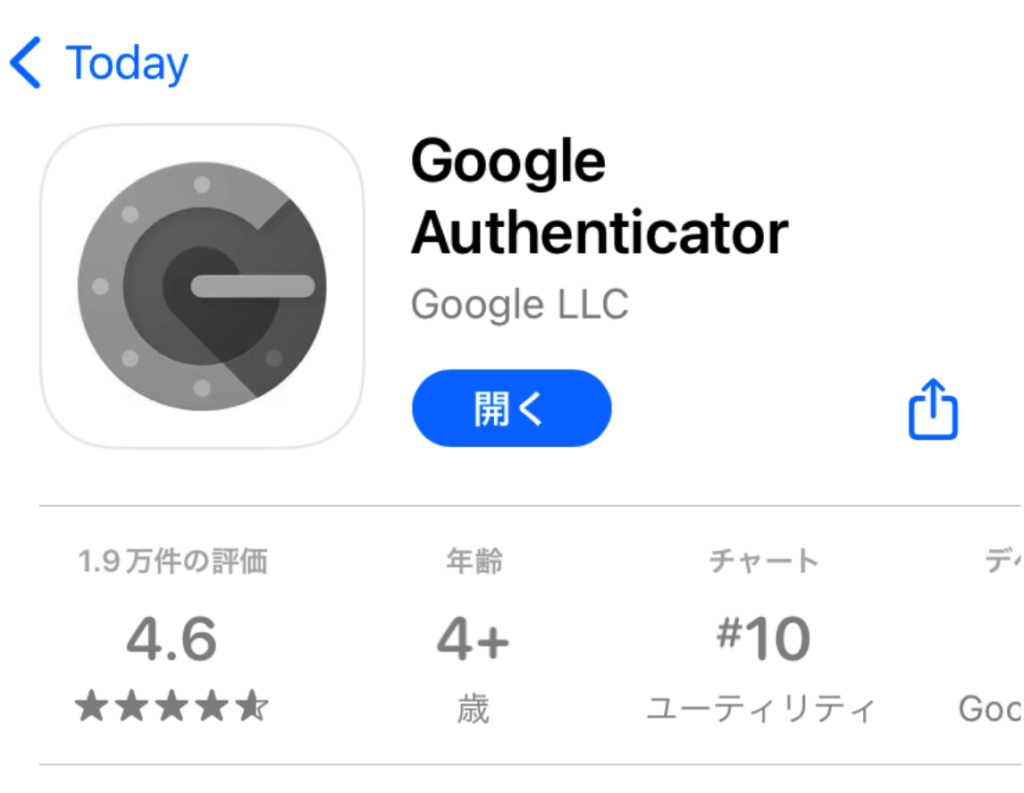
「設定する」をクリックすると、メールアドレス宛に確認のメールが送信されます。
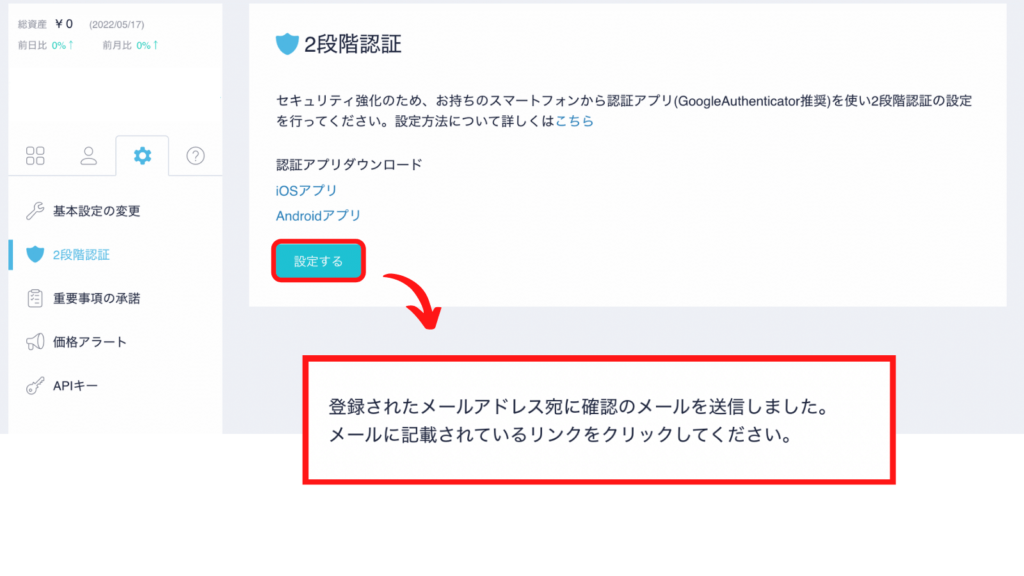
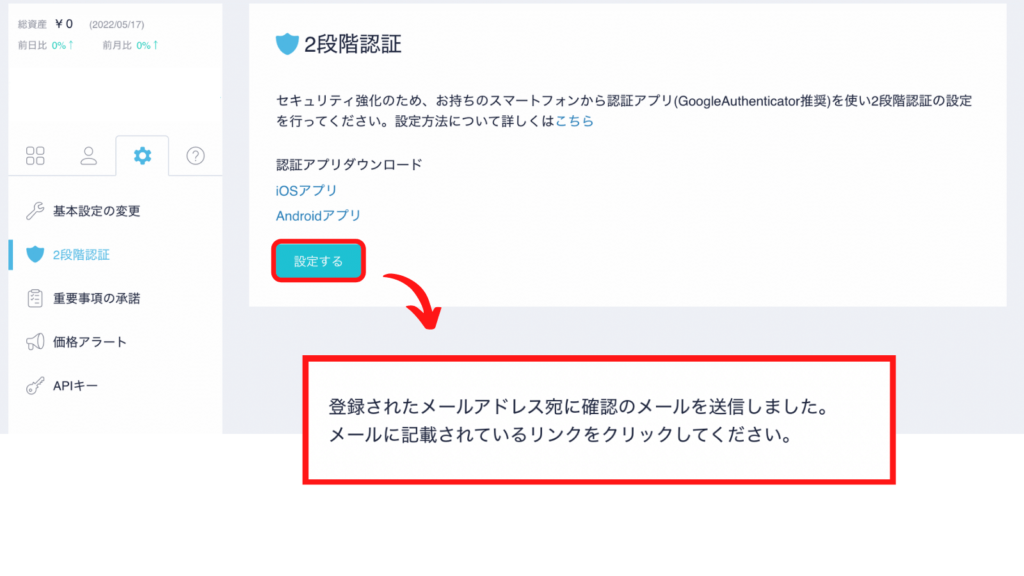
メールを開いて、URLをクリックします。
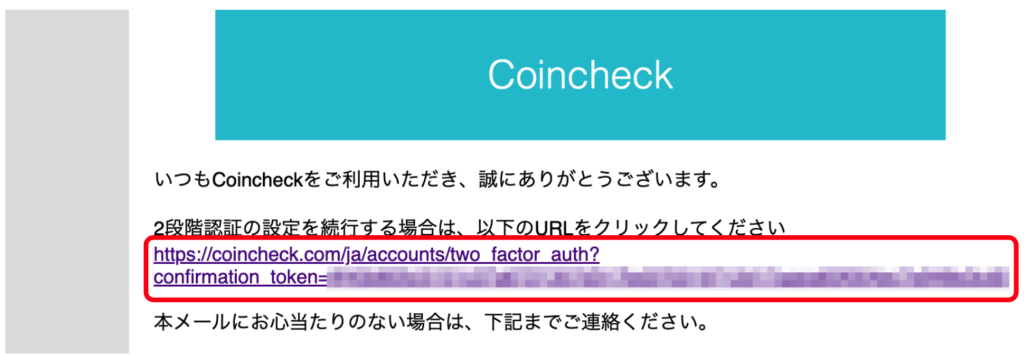
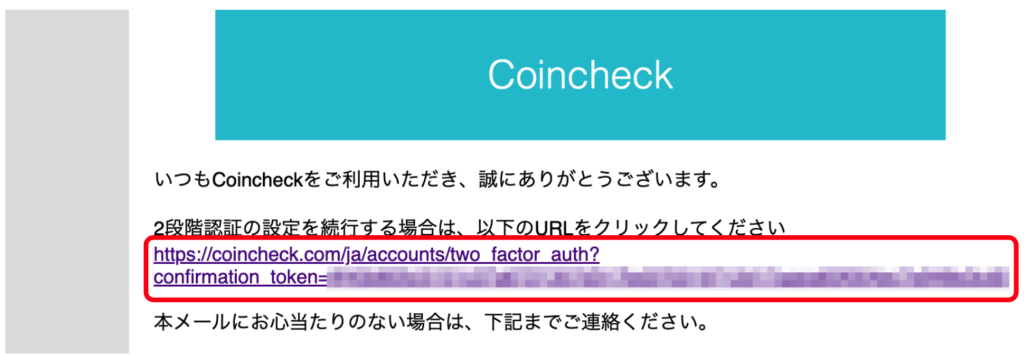
以下の画面が表示されますので、案内のとおりに進めます。
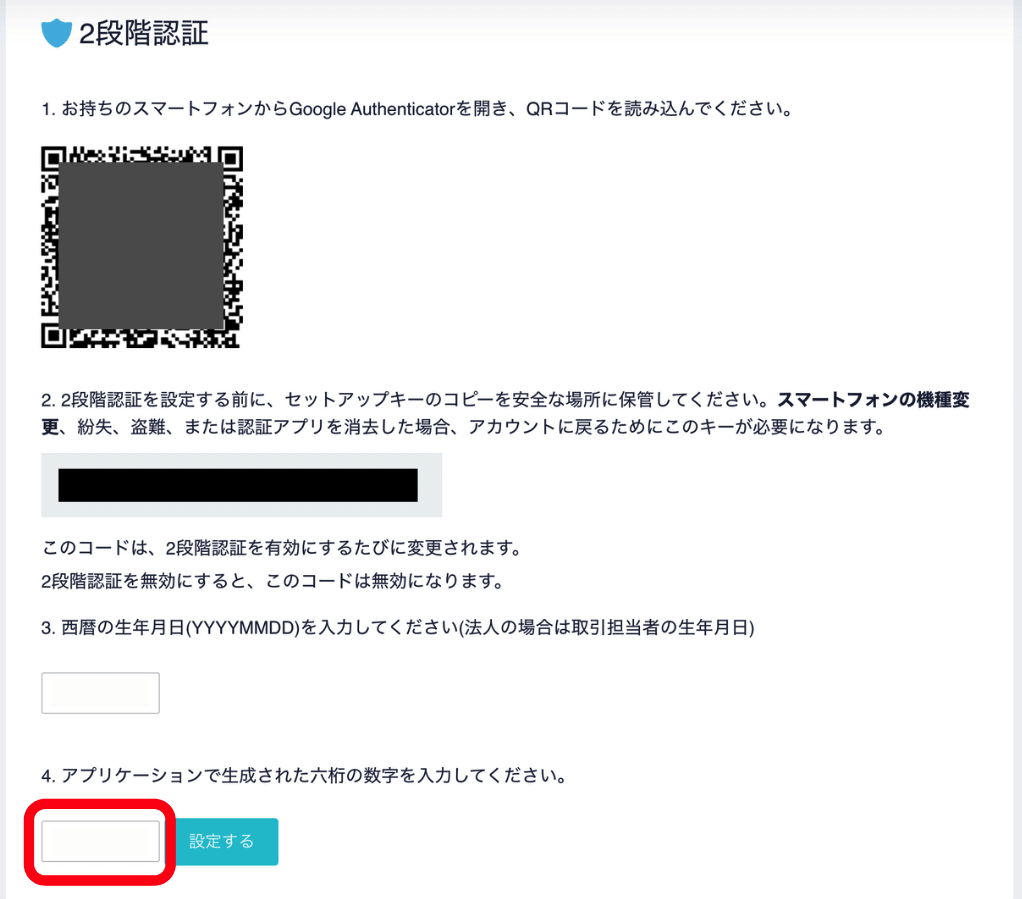
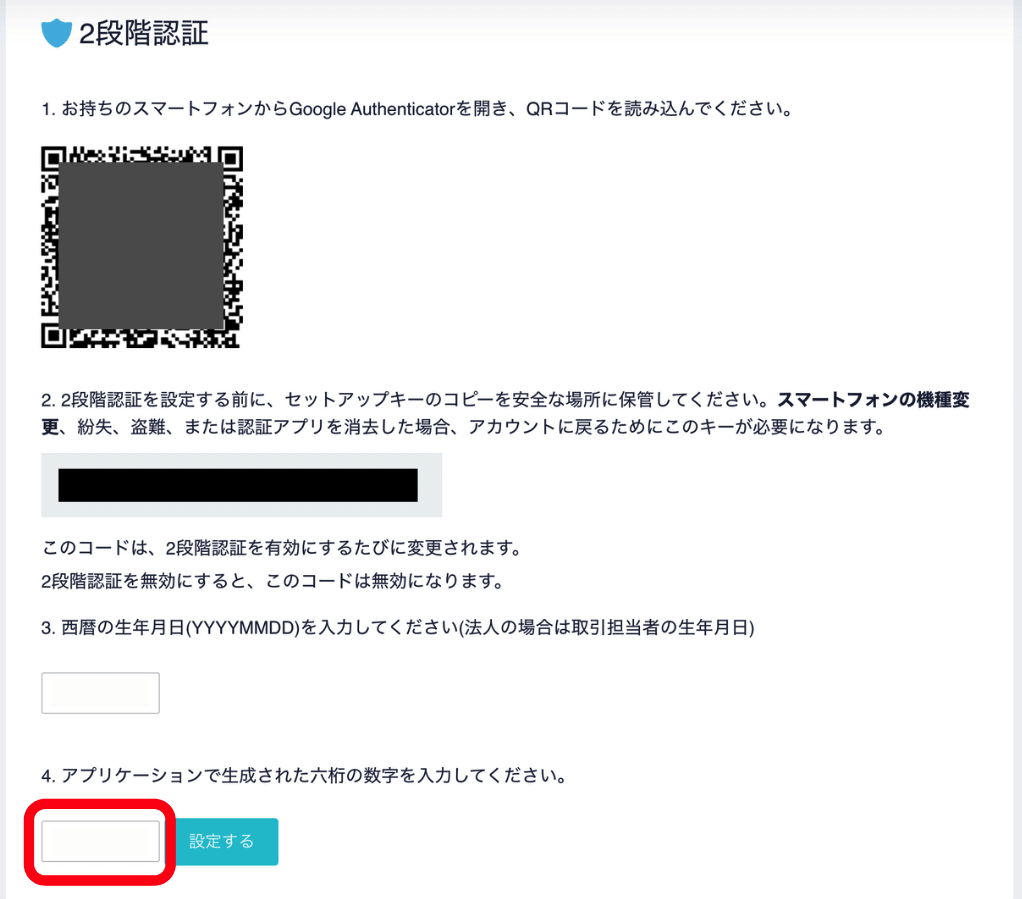
認証アプリで表示される6桁の数字を入力します。
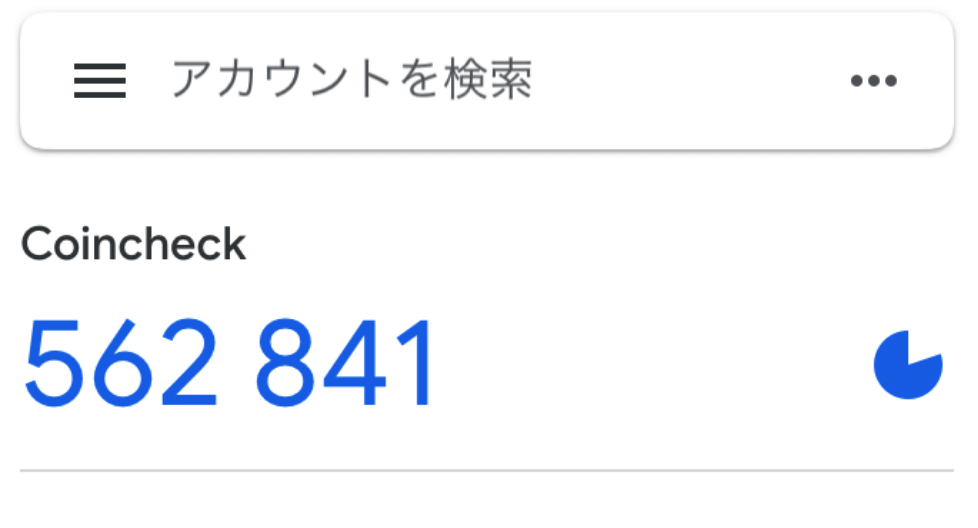
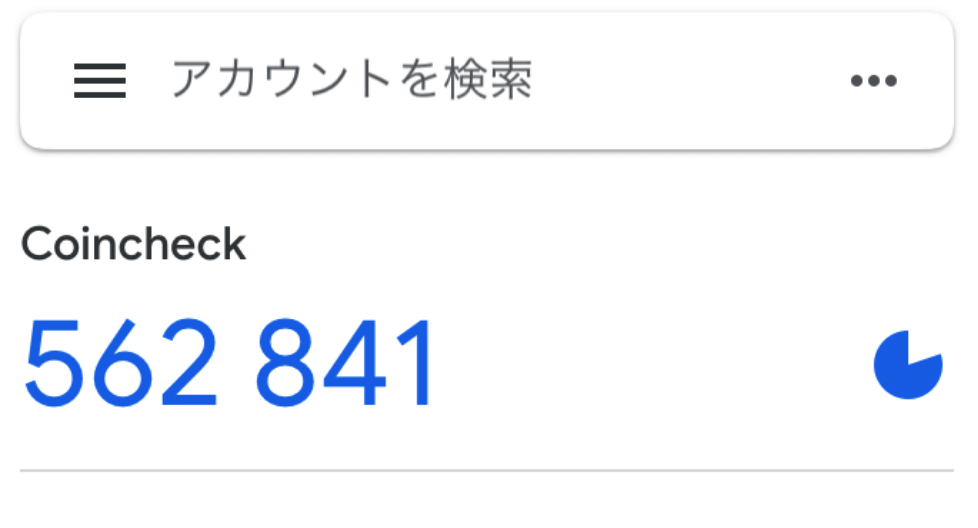
「設定済みです」のメッセージが出たら、2段階認証の設定が完了しました。
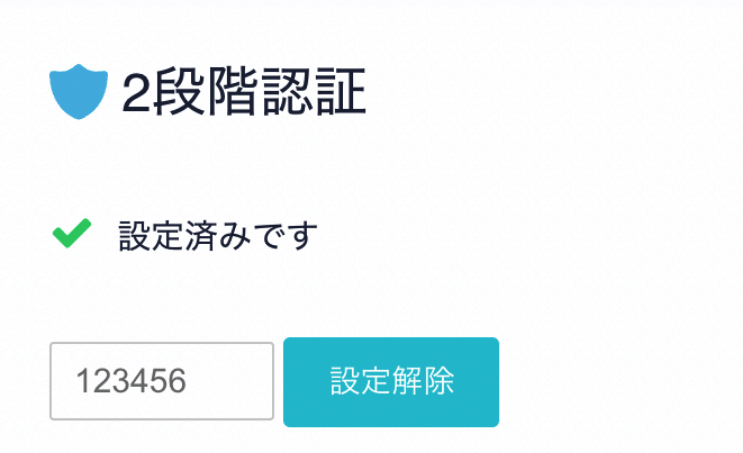
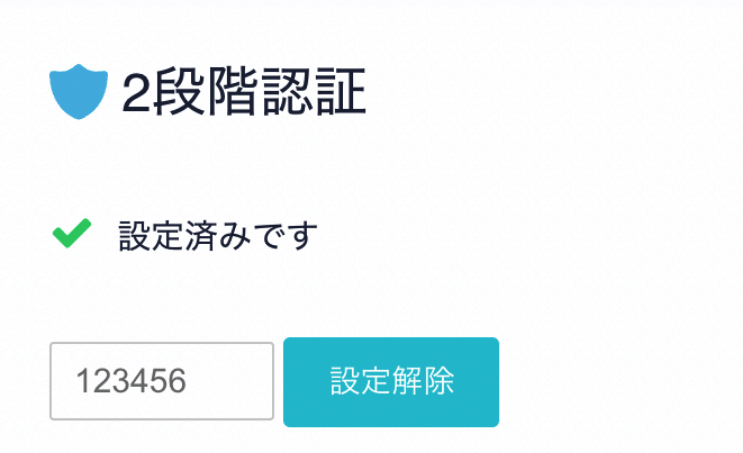



これで口座開設の手続きがすべて完了です。お疲れ様でした!
コインチェックで仮想通貨を買う方法


口座が開設できたら、さっそく仮想通貨を購入してみましょう!



NFTアートの取引には、イーサリアム(ETH)が必要です!
入金から購入までの手順は以下の通りです。
- コインチェックで口座開設をする
- 日本円を入金する
- 仮想通貨を購入する
①コインチェックの口座開設はすでに完了しています。あとは、日本円を入金して仮想通貨を購入します。
入金〜購入の具体的な手順は、【スマホで簡単】コインチェックでイーサリアムを購入する方法の記事で説明しています。
ぜひ参考にしてくださいね。
まとめ:5つの手順で口座を開設したら、さっそく仮想通貨を買ってみよう!
この記事では、コインチェックで口座を開設する方法を説明しました。
口座開設方法をおさらいしていきましょう。
- アカウント登録
- 各種重要事項の承諾
- SMS認証
- 本人確認書類の提出
- 2段階認証の設定
5つの手順がありますが、1つ1つは難しくありません。
最短で、口座開設したその日に仮想通貨を購入することもできます!
買うタイミングを逃さないためにも、この記事を参考に口座を開設してみてくださいね。
\ 最短5分で申し込み完了 /